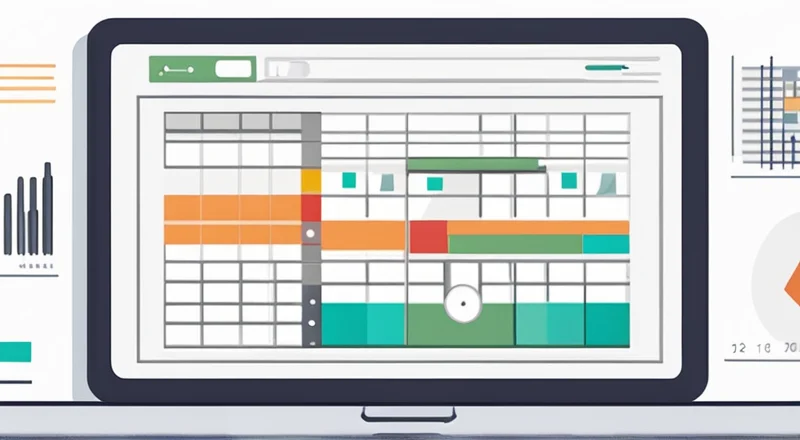在当今快节奏的商业环境中,有效的客户管理是企业成功的关键。客户管理表格不仅能够帮助您跟踪和分析客户信息,还能通过使用各种函数来简化数据分析过程。本文将详细指导您如何创建客户管理表格,并介绍如何使用Excel或Google Sheets中的函数来提升您的工作效率。
目录
1. 为什么需要客户管理表格
客户管理表格是一种重要的工具,它可以帮助企业更好地了解客户需求、提高销售效率以及维护良好的客户关系。通过系统地记录和分析客户数据,企业可以及时发现潜在机会,避免错失良机。
优点
- 统一管理客户信息,避免重复劳动
- 便于统计和分析,帮助企业决策
- 实时更新客户状态,提高响应速度
2. 选择合适的工具:Excel或Google Sheets
Excel和Google Sheets都是制作客户管理表格的优秀工具,它们各有特点:
Excel
- 功能强大,支持多种复杂计算和图表
- 适合团队内部使用,但需安装软件
- 适合处理大量数据和复杂公式
Google Sheets
- 在线操作,方便多人协作
- 无需安装软件,随时随地访问
- 适合小型团队或个人使用
根据您的具体需求选择合适的工具,本文将分别介绍两种工具的具体操作步骤。
3. 基础设置:创建客户管理表格
首先,让我们从基础开始,学习如何创建一个基本的客户管理表格。
Excel创建步骤
- 打开Excel,新建工作簿。
- 命名工作表,例如“客户管理”。
- 在第一行输入列标题,如“客户名称”、“联系方式”、“购买日期”等。
- 根据实际需要添加更多列。
- 保存文件。
Google Sheets创建步骤
- 打开Google Sheets,点击“+”号创建新文档。
- 重命名文档,例如“客户管理”。
- 在第一行输入列标题。
- 根据实际需要添加更多列。
- 保存文档。
接下来,我们将学习如何在这些表格中输入和整理客户数据。
输入客户数据
输入数据时,注意以下几点:
- 保持数据格式一致,便于后续处理。
- 利用下拉菜单限制输入选项,避免错误输入。
- 定期备份数据,防止丢失。
整理客户数据
为了确保数据清晰易读,您可以:
- 使用条件格式化突出显示重要信息。
- 调整列宽,使所有内容都可见。
- 冻结标题行,方便滚动查看。
4. 高级技巧:使用函数进行数据分析
掌握了基本设置后,我们可以进一步利用Excel或Google Sheets中的函数来进行数据分析。
Excel常用函数
- SUM:求和函数,用于快速计算数值总和。
- AVERAGE:平均值函数,用于计算平均值。
- MAX 和 MIN:最大值和最小值函数,用于找出数据集中的极端值。
- VLOOKUP:垂直查找函数,用于在数据表中查找特定信息。
- IF:条件判断函数,用于根据条件返回不同的结果。
Google Sheets常用函数
- SUM:求和函数。
- AVERAGE:平均值函数。
- MAX 和 MIN:最大值和最小值函数。
- VLOOKUP:垂直查找函数。
- IF:条件判断函数。
示例:使用VLOOKUP函数查找客户信息
假设我们需要在一个客户管理表格中查找某位客户的购买记录。以下是具体步骤:
- 在新列中输入公式:
=VLOOKUP("客户名称", A1:C10, 2, FALSE)。 - 将"客户名称"替换为实际的客户名称。
- 调整范围A1:C10,确保包括所有相关数据。
- 公式中的2表示返回第二列的数据,即客户的联系方式。
- FALSE表示精确匹配。
5. 实战案例:制作客户管理表格及应用函数
现在我们来一起完成一个完整的客户管理表格,并应用所学的函数。
步骤一:设计表格结构
首先,设计一个简单的客户管理表格结构:
| 客户ID | 客户名称 | 联系方式 | 购买日期 | 产品类型 | 购买金额 |
|---|---|---|---|---|---|
| 1 | 张三 | 12345678901 | 2024-01-01 | 电子产品 | 5000 |
| 2 | 李四 | 23456789012 | 2024-02-01 | 家居用品 | 3000 |
步骤二:录入数据
录入一些示例数据:
| 客户ID | 客户名称 | 联系方式 | 购买日期 | 产品类型 | 购买金额 |
|---|---|---|---|---|---|
| 1 | 张三 | 12345678901 | 2024-01-01 | 电子产品 | 5000 |
| 2 | 李四 | 23456789012 | 2024-02-01 | 家居用品 | 3000 |
| 3 | 王五 | 34567890123 | 2024-03-01 | 服装 | 2000 |
步骤三:使用函数进行数据分析
我们现在使用一些函数对数据进行分析:
计算总销售额
使用SUM函数计算总销售额:
- 在新的单元格中输入公式:
=SUM(F2:F4)。 - 回车后,可以看到总销售额。
计算平均销售额
使用AVERAGE函数计算平均销售额:
- 在新的单元格中输入公式:
=AVERAGE(F2:F4)。 - 回车后,可以看到平均销售额。
查找特定客户的购买记录
使用VLOOKUP函数查找特定客户的购买记录:
- 在新列中输入公式:
=VLOOKUP("张三", A2:F4, 6, FALSE)。 - 回车后,可以看到该客户的购买金额。
6. 常见问题与解决方案
在使用Excel或Google Sheets过程中,可能会遇到一些常见问题,下面列出了一些常见的问题及其解决方案:
Q1:如何批量导入数据?
A1:使用数据导入功能,将外部数据源(如CSV文件)导入到Excel或Google Sheets中。
Q2:如何合并多个表格的数据?
A2:可以使用VLOOKUP或HLOOKUP函数来合并多个表格的数据,也可以使用PivotTable进行更复杂的合并。
Q3:如何保护表格不被意外修改?
A3:可以锁定单元格或设置密码保护整个工作表,以防止未经授权的修改。
Q4:如何在多个设备间同步数据?
A4:对于Google Sheets,可以启用自动保存功能,并开启实时共享,以便在多个设备间同步数据。
Q5:如何生成图表来直观展示数据?
A5:选中需要生成图表的数据,然后点击相应的图表按钮,即可自动生成图表。
通过以上步骤和技巧,您已经学会了如何创建和使用客户管理表格,并能够运用Excel或Google Sheets中的函数来分析客户数据。希望本文对您有所帮助,祝您在工作中取得更好的成绩!